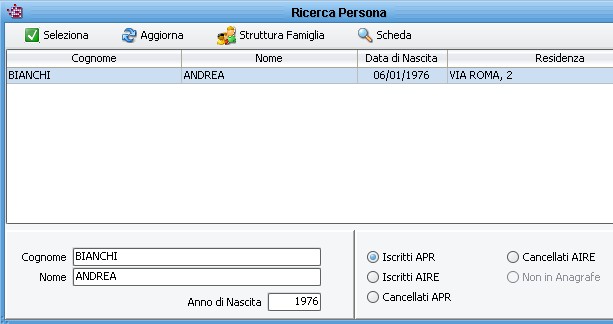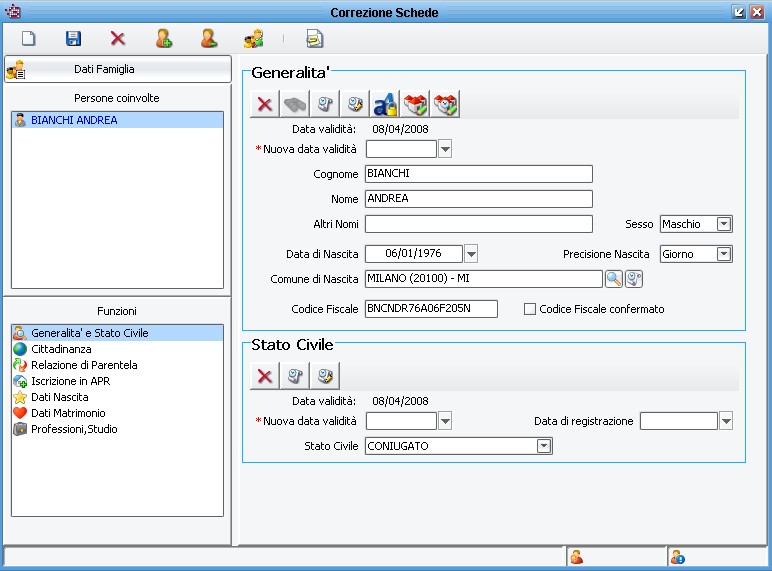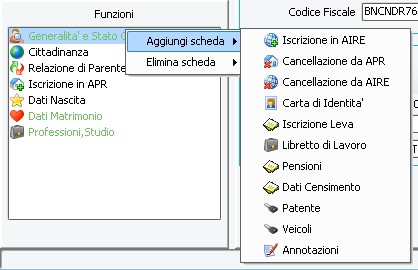Differenze tra le versioni di "Correzioni anagrafiche"
imported>Cbodini |
imported>Cbodini m (ha spostato AnaFRMGestioneDiretta/7 a Correzioni anagrafiche) |
(Nessuna differenza)
| |
Versione delle 18:16, 13 gen 2009
Premessa
Questo è un programma di utilità che non deve essere usato per la normale attività dell’Ufficio Anagrafe, ma solo per attività di manutenzione straordinaria.
Si raccomanda di impostare i permessi affinché solo l’amministratore possa utilizzare questa funzione.
Correzioni anagrafiche
Permette di eseguire tutte le variazioni anagrafiche con l’esclusione, degli estremi delle iscrizioni o cancellazioni in APR o AIRE e dei relativi indirizzi.
Impostare il cognome e nome del nominativo da variare e premere ![]() per cercarlo nell’archivio.
per cercarlo nell’archivio.
A questo punto compare la maschera di ricerca delle persone:
premere ![]() per caricare il nominativo.
per caricare il nominativo.
Il presente programma interattivo consente di muoversi con il mouse su qualsiasi funzione (in basso a sinistra) con possibilità di variazione.
Variazione dati su scheda esistente
Esempio: variazione della professione o del titolo di studio.
Se si vuole storicizzare la professione precedentemente inserita, inserire la data della nuova validità, altrimenti cliccare due volte sulla data di validità precedente per mantenerla inalterata e quindi non effettuare alcuna storicizzazione.
Inserimento o eliminazione schede
E' possibile, anche, aggiungere o eliminare delle schede, per fare questo agire nel modo seguente:
Dalla maschera principale delle generalità, nella parte bassa a sinistra delle funzioni, premere il tasto destro del mouse ed automaticamente si aprirà la maschera seguente:
Per aggiungere una scheda, scegliere Aggiungi scheda: selezionare la scheda che interessa e completare i dati.
Per eliminare invece la scheda scegliere Elimina scheda: naturalmente non deve contenere dati altrimenti il programma non consente la cancellazione.
Salvataggio dei dati
Al termine delle modifiche premere il tasto ![]() in alto a sinistra per salvare il lavoro eseguito.
in alto a sinistra per salvare il lavoro eseguito.
Eliminazione dell'anagrafica
Se si vuole eliminare definitivamente l'anagrafica selezionata, premere il tasto ![]() posto in alto a sinistra.
posto in alto a sinistra.